ホームページ >コンピューターのチュートリアル >ブラウザ >Sogou 高速ブラウザで 2 つの異なる検索エンジンを使用する方法_Sogou 高速ブラウザで 2 つの異なる検索エンジンを使用する方法
Sogou 高速ブラウザで 2 つの異なる検索エンジンを使用する方法_Sogou 高速ブラウザで 2 つの異なる検索エンジンを使用する方法
- 王林転載
- 2024-04-30 10:07:12975ブラウズ
2 つの異なる検索エンジンを同時に使用するにはどうすればよいですか?このブラウザはそれを実現するのに役立ちます。 Sogou 高速ブラウザは、好みに応じて複数の検索エンジンを使用できる便利な機能を提供します。情報をすばやく見つける必要がある場合でも、複雑なトピックを詳しく調べる必要がある場合でも、このブラウザはさまざまなニーズを満たすことができます。この記事を読み続けて、Sogou 高速ブラウザを使用して 2 つの異なる検索エンジンを同時に使用し、検索エクスペリエンスを向上させる方法を学習してください。
1. まず、Sogou 高速ブラウザで、右上隅にある [三本の横線] アイコンをクリックします。
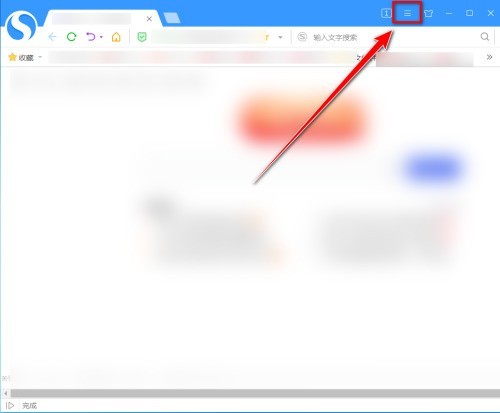
2. 次に、ドロップダウン メニューの [オプション] をクリックします。
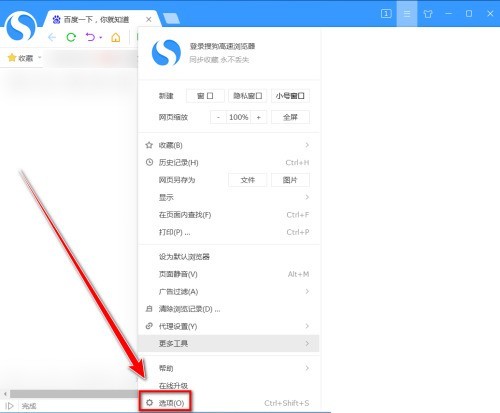
3. [オプション]ページで[基本設定]をクリックします。
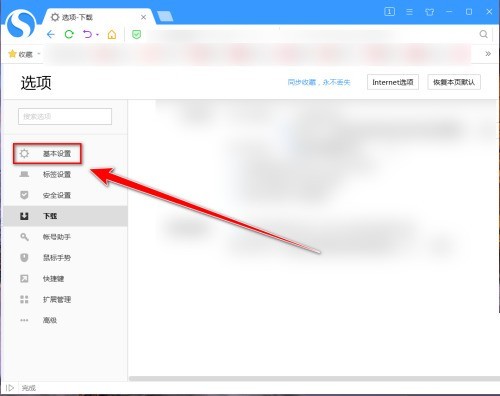
4. 最後に、[基本設定]ページで[アドレスバーの検索エンジンを検索バーと同じにする]のチェックを外すと、2つの異なる検索エンジンを使用できるようになります。
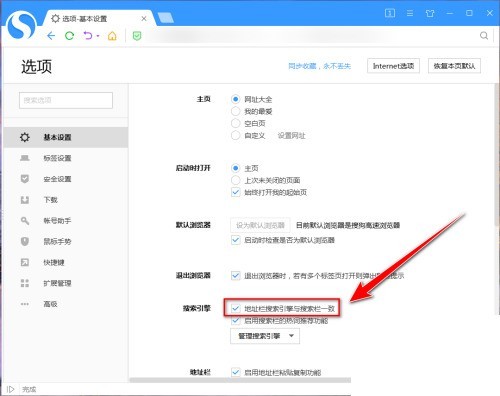
以上がSogou 高速ブラウザで 2 つの異なる検索エンジンを使用する方法_Sogou 高速ブラウザで 2 つの異なる検索エンジンを使用する方法の詳細内容です。詳細については、PHP 中国語 Web サイトの他の関連記事を参照してください。
声明:
この記事はzol.com.cnで複製されています。侵害がある場合は、admin@php.cn までご連絡ください。

